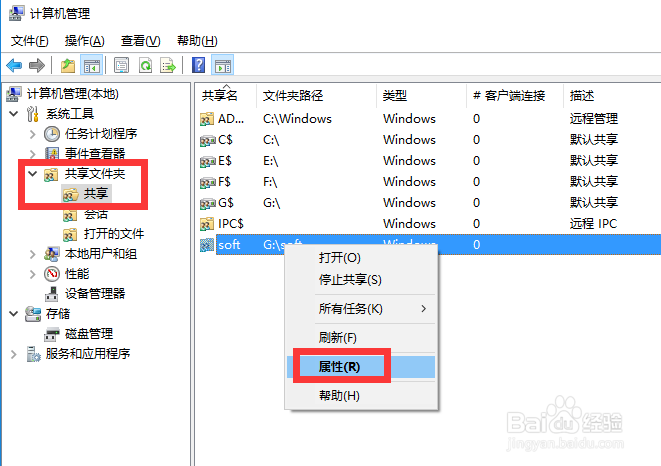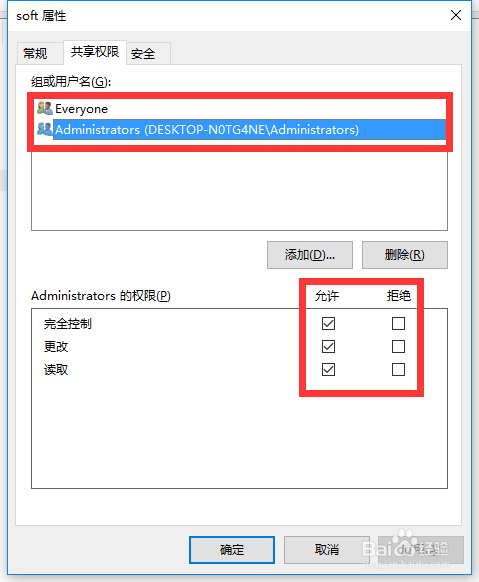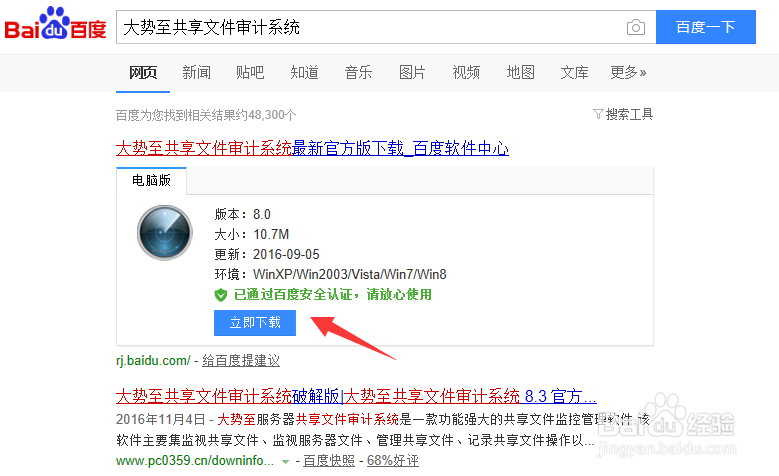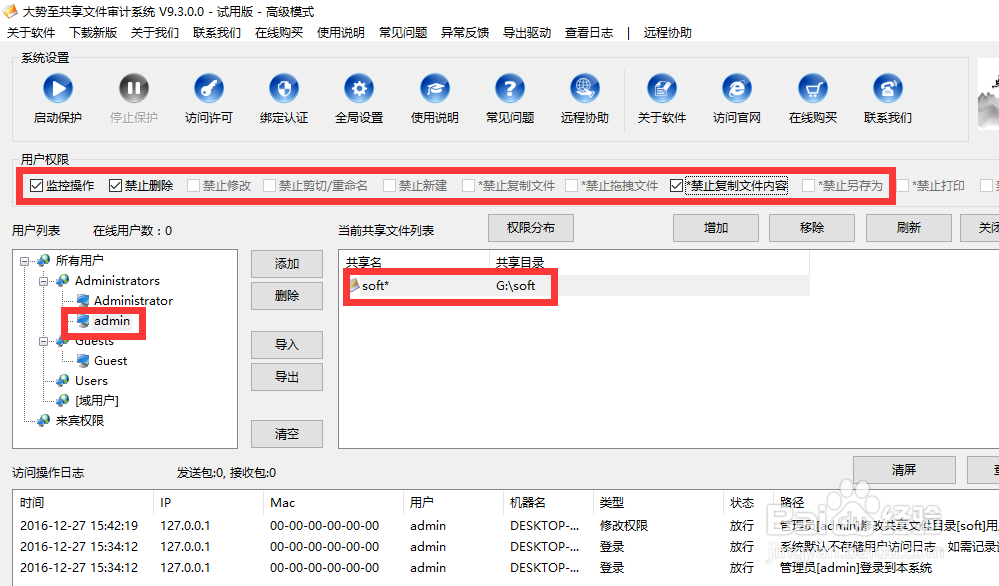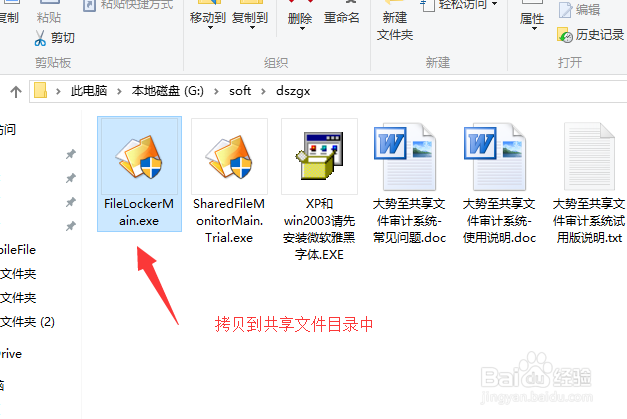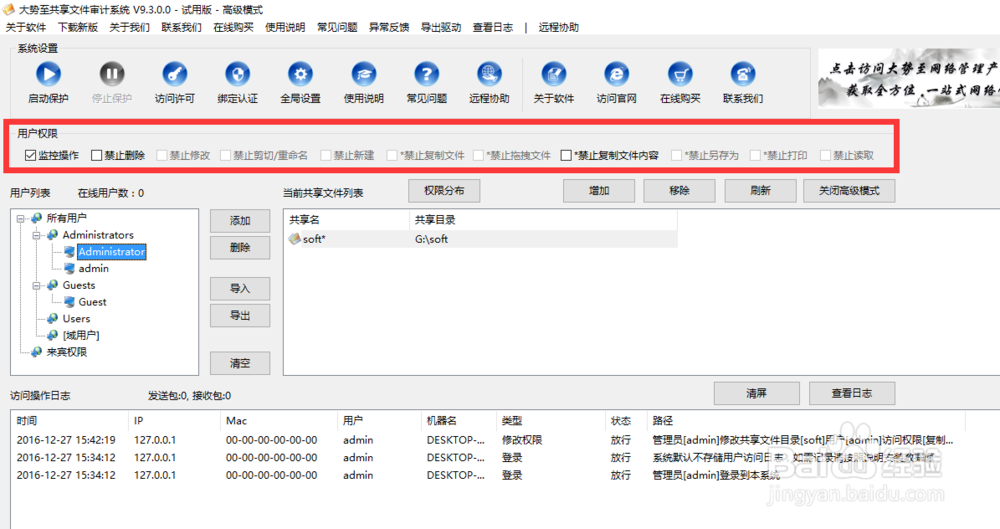管理局域网共享文件 共享文件访问权限设置方法
1、如果我们只是希望局域网共享夹不要被其它用户“修改”或“删除”,则可以使用系统自带的共享文件夹访问机制来实现。如图所示,在“计算机管理”界面中,切换到“共享文件夹”-“共享”选项卡,右击想要进行访问权限设置的共享文件夹,选择“属性”项。
2、待打开“共享文件夹”属性界面后,切换到“共享权限”选项卡,在此就可以根据不同的用户类型,为其分配不同的共享文件夹访问权限啦。在Windows操作系统中,针对共享文件夹只能设置“完全访问”、“更改”和“读取”三个权限。
3、如果我们希望对局域网共享文件夹设置更高级的访问控制权限,比如想对共享文件进行“禁止另存为”、“禁止打印”以及“禁止拷贝”、“禁止重命名”等操作时,以上操作方法显然不能满足。针对此类需求,我们可以通过专门用于对共享文件夹进行访问权限控制的软件来实现,直接在百度中搜索下载“大势至共享文件审计系统”进行下载。
4、下载并解压“大势至共享文竭惮蚕斗件审计系统”程序,双击运行其中的“SharedFileMonitorMain.Tria造婷用痃l.exe”程序即可启动主程序,在“共享文件列表”中选中相应的共享文件或共享文件夹,接着在“用户列表”中指定想要为其分配访问权限的用户,最后就可以在“访问权限”栏目中为当前选中的用户指定访问共享文件夹权限啦。
5、为了实现针对不同用户使用不同的共享文件夹访问策略,我们还需要将解压文件夹的中“FileLockerMain.exe”客户端程序拷贝到共享文件夹目录中。用户如果想访问共享文件夹,就必须先运行客户端程序并保持后台运行状态才能正常访问共享文件夹。
6、“大势至共享文件审计系统”是一款功能强大的共享文件夹访问权限分配及管理工具,可以实现对共享文件夹的全面保护功能,具体功能包括实现对共享文件夹的“禁止另存为”、“禁止打印”、“禁止拷贝”、“禁止重命名”、”禁止修改“、“禁止拖拽”、禁止新建“以及“禁止复制”等操作,可以满足多种情况下对共享文件夹访问权限的控制。